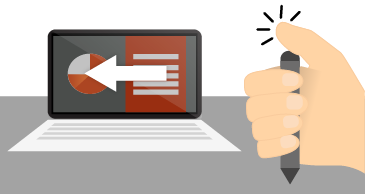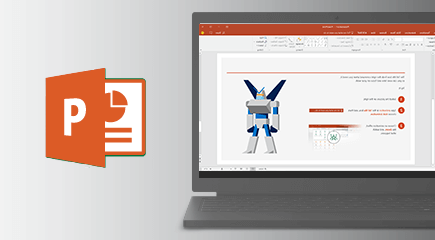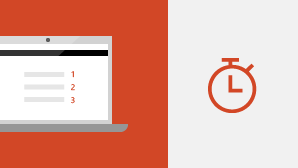ملاحظة: نرغب في تزويدك بأحدث محتوى تعليمات لدينا بأسرع ما يمكن وبلغتك الخاصة. وقد تمت ترجمة هذه الصفحة آلياً وقد تحتوي على أخطاء نحوية أو أخطاء تتعلق بالدقة. كما نهدف إلى أن يكون هذا المحتوى مفيداً لك. هل يمكنك إخبارنا إذا كانت المعلومات مفيدة لك في أسفل هذه الصفحة؟ إليك المقالة بالغة الإنجليزية لسهولة الرجوع إليها.
PowerPoint 2019 يتضمن العديد من الميزات الجديدة غير المتوفرة في الإصدارات السابقة.
تأثيرات مرئية
انتقال التحويل التدريجي
يتضمن PowerPoint 2019 انتقال التحويل التدريجي الذي يمكنه مساعدتك في إجراء حركات متجانسة عبر الشرائح.
ميزات الصور لـ PowerPoint
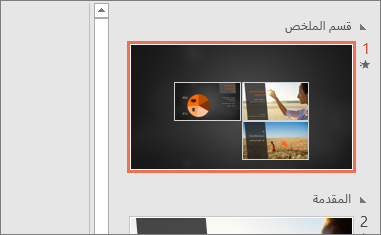
لإنشاء عرض تقديمي أكثر حيوية والسماح بالتنقل المخصص ضمنها، جرّب ميزات الصور لـ PowerPoint. عندما تنشئ ميزات الصور في PowerPoint، يمكنك الانتقال بسرعة من شرائح ومقاطع وأجزاء معينة من العرض التقديمي وإليها بترتيب تقرره أثناء تقديم العرض. كما يتم الانتقال من شريحة إلى أخرى باستخدام تأثير الصورة.
قلم تمييز النص
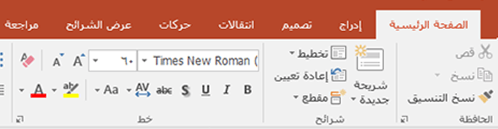
PowerPoint 2019 يتضمن الآن "قلم تمييز النص" الذي يماثل الموجود في Word، بناءً على طلب الجمهور! ويمكنك اختيار ألوان تمييز مختلفة لإبراز أجزاء معينة من النص في العروض التقديمية.
الصور والوسائط الأخرى
رسوم المتجهات للتأثير المرئي
يمكنك إدراج رسومات متجهات قابلة للتوسعة وتحريرها في العروض التقديمية لإنشاء محتوى دقيق ومصمم جيداً. يمكن إعادة تلوين صور SVG،ولا تتأثر جودتها بالمرة إذا تم تكبيرها أو تغيير حجمها. Office يدعم ملفات SVG التي تم تطبيق تأثير SVG الجذري عليها.
معرفه المزيد:
ادراج رموز
SVG تحرير الصور
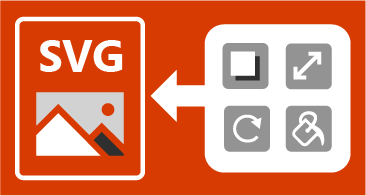

تحويل رموز SVG إلى أشكال
إن تحويل صورة أو أيقونة SVG إلى شكل Office يعني أنه يمكنك إلغاء تجميع ملف SVG وتحرير أجزاء فردية منه.
إدراج نماذج ثلاثية الأبعاد للاطلاع على جميع الزوايا
يمكنك استخدام نماذج ثلاثية الأبعاد لزيادة التأثير المرئي والإبداعي في العروض التقديمية. يمكنك إدراج نموذجاً ثلاثي الأبعاد بسهولة ثم إجراء استدارة بمقدار 360 درجة.
يمكنك إضفاء المزيد من الحيوية على نموذج ثلاثي الأبعاد في العروض التقديمية عن طريق انتقال التحويل التدريجي، مما يؤدي إلى إنشاء حركات سينمائية بين الشرائح.
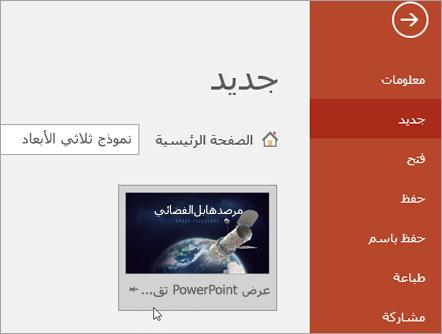
إزالة الخلفية بسهولة
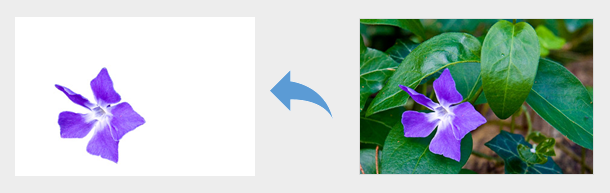
أصبح من الأسهل إزالة خلفية الصورة وتحريرها. يكتشف PowerPoint تلقائياً منطقة الخلفية العامة، بحيث لا يكون هناك داعٍ لرسم مستطيل حول مقدمة الصورة. يمكن استخدام القلم الرصاص المستخدم لوضع علامة على المناطق الواجب الاحتفاظ بها أو إزالتها الآن لرسم خطوط حرة، بدلاً من الحصر في خطوط مستقيمة.
كما يمكنك رسم خطوط حرة باستخدام القلم الرصاص 
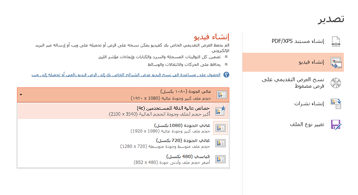
ميزات التسجيل
يمكنك تسجيل سرد الفيديو، أو الصوت، كما يمكنك تسجيل إيماءات الكتابة بالحبر الرقمي. تجمع علامة التبويب الاختيارية "تسجيل" على الشريط جميع ميزات التسجيل في مكان واحد.
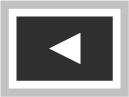
الرسم أو الكتابة باستخدام الحبر الرقمي
مجموعة أقلام مخصصة ومتنقلة
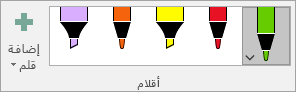
يمكن اختيار مجموعة شخصية من الأقلام وأقلام التمييز وأقلام الرصاص للكتابة بالحبر وجعلها متوفرة لك عبر كل تطبيقات Office.
تأثيرات الحبر
بالإضافة إلي الألوان المتعددة، يمكنك التعبير عن أفكارك بأسلوب منمق باستخدام الأقلام المعدنية وتأثيرات الحبر مثل قوس قزح والمجرة والحمم والمحيط والذهب والفضة وغيرها.
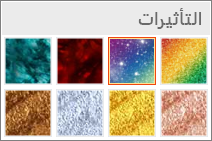
ممحاة المقطع للرسومات بالحبر
تتيح "ممحاة المقطع" إمكانية التحكم الدقيق عند تنسيق الرسم بالحبر. حيث تقوم بمسح الحبر إلى حيث يتقاطع مع خط آخر.
مسطرة ذات حواف مستقيمة لرسم خطوط مستقيمة
في الأجهزة المزودة بشاشات تعمل باللمس، يمكنك استخدام المسطرة في علامة التبويب رسم من الشريط لرسم خطوط مستقيمة أو لمحاذاة مجموعة من العناصر. يمكنك وضع المسطرة أفقياً أو رأسياً أو أي وضع بينهما: تتميز بإعداد الدرجات لكي تتمكن من وضعها بزاوية دقيقة إذا لزم الأمر.
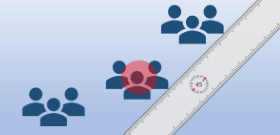
الميزات الجديدة الأخرى
المخططات القُمعية ومخططات الخرائط ثنائية الأبعاد
يمكنك استخدام مخطط قُمعي لعرض النسب المتناقصة تدريجياً. تعرّف على المزيد
تحويل البيانات الجغرافية إلى مخطط خريطة في خطوات قليلة لتحديد الرؤى والاتجاهات والفرص. تعرّف على المزيد
تشغيل عرض الشرائح باستخدام القلم الرقمي
استخدام قلم Surface، أو أي قلم آخر بواسطة زر Bluetooth، للتقدم بالشرائح.